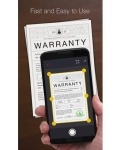
Un programma per la scansione e il riconoscimento di documenti e biglietti da visita per Android: come scaricare e installare?
Devi spesso trasportare documenti con te? Dimenticalo! Salva tutto ciò di cui hai bisogno sul tuo smartphone. Per fare ciò, è necessario installare uno scanner.
Navigazione
Anche, nonostante l'alto sviluppo di alta tecnologia, semplici documenti sulla carta non hanno ancora perso rilevanza. Inoltre, la firma manuale e il sigillo in un incontro personale è la migliore conferma.
Ma, se solo un documento originale su carta ha una forza legale, quindi studiare il suo contenuto, puoi fare una copia. E un ottimo posto per conservarlo è un PC con accesso a Internet. L'unico inconveniente è che è necessario pre -digitare il documento e lo scanner potrebbe non essere vicino.
Per gli uomini d'affari che lavorano con molti documenti cartacei, alcuni sviluppatori hanno creato scanner per dispositivi mobili. Questi piccoli dispositivi possono fare rapidamente una copia del formato A4 e di buona qualità. Ma tali dispositivi sono comuni tra una stretta categoria di persone, poiché possono scansionare solo singoli fogli.
Pertanto, per la rara scansione della casa è meglio utilizzare la fotocamera su uno smartphone. Sebbene qualsiasi fotocamera possa affrontare questo compito, ma il nostro telefono è quasi sempre a portata di mano.
informazioni generali
Per gli smartphone con sistema operativo Android nel negozio di applicazioni, è possibile trovare molti scanner mobili diversi. Il compito principale di ciascuno di essi è scattare una foto del documento e salvarlo nel formato PDF o JPEG. Di norma, una camera di sistema viene utilizzata per questo, sebbene alcuni programmi abbiano i propri con funzionalità aggiuntive.
Dopo che la foto è stata scattata, ti verrà offerta funzionalità per la messa a punto della scansione: rotazione, potatura, modifica dello sfondo, impostare contrasto e colore e così via. Dopo la fine del lavoro con l'aspetto del documento, può essere inserito in una nuvola, ad esempio Google Documenti, Skydrive, Evernote e così via.
Sfortunatamente, non tutte le applicazioni hanno tali funzioni. Naturalmente, ognuno può creare una copia e inviarla per posta, ma se ci sono alcune parti, diventa davvero conveniente utilizzare l'applicazione. L'unica caratteristica caratteristica di tutte le applicazioni è il pagamento, ovvero al fine di ottenere più funzioni e opportunità di pagare. Ciò include un'elevata qualità dell'immagine, sparare senza restrizioni sulle pagine, scansionare il "pacchetto" di documenti, la possibilità di scaricare sul server e così via.
Scanner cam
Questa applicazione è una delle migliori nel suo campo. Deve la sua popolarità a un'interfaccia semplice e comprensibile, una buona elaborazione e un'ampia funzionalità anche in una versione gratuita.

Nella finestra principale, puoi vedere immagini sparse dai tag. Il loro set può essere modificato tramite il dispatcher: aggiungere, rimuovere o modificare la posizione. In presenza di un gran numero di immagini, grazie ai tag, la ricerca dei documenti necessari diventa molto più semplice.
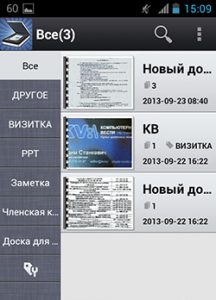
Caricamento di documenti
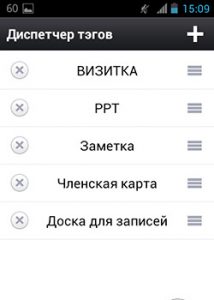
Documenti di scansione
Se hai accesso a Internet, Camscanner ti offrirà di scaricare immagini fatte pronte in una delle strutture di archiviazione cloud, ma c'è una sfumatura. Evernote e Skydrive Storage sono disponibili per l'uso di soli sette giorni.
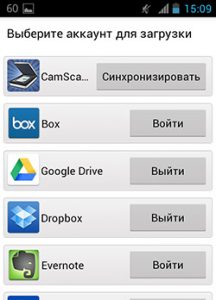
Naturalmente, non ci sono così tante impostazioni per le applicazioni, daremo solo le opzioni principali: potatura automatica durante la scansione di documenti con "pacchetti", alta qualità dei documenti finiti, la possibilità di scegliere l'applicazione per l'utilizzo della fotocamera e il miglioramento automatico immagini. Anche se, anche se hai fatto un pacchetto con elaborazione automatica, puoi sempre vedere l'immagine originale e configurare il modo in cui hai bisogno.
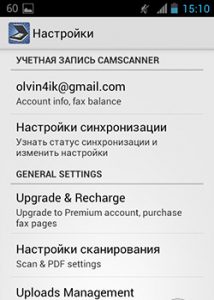
Camscanner per Android
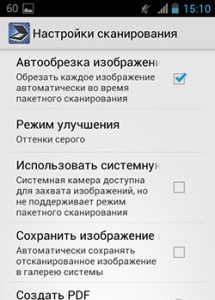
Come usare Camscanner per Android?
Per impostazione predefinita, Camscanner utilizza la sua applicazione della fotocamera. Si differenzia da quello standard per possibilità di accendere la griglia, l'uso di un "livello" elettronico e la presenza di cambiare modalità pacchetto su una normale. Sfortunatamente, il suono dell'otturatore non può essere disattivato. È inoltre possibile attivare la fotocamera di sistema nelle impostazioni, ma non sarà possibile utilizzare le riprese del pacchetto.
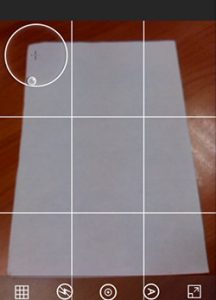
Come scansionare un documento su Camscanner per Android?
L'applicazione ha un processo di rivestimento ben applicato. Di norma, i confini dei documenti sono determinati dall'applicazione stessa e quasi, sempre senza errori.
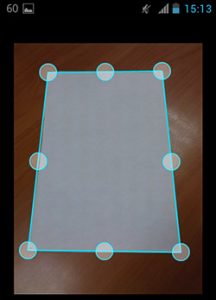
Camping of Borders nell'applicazione Camscanner per Android
Successivamente, inizia la fase non meno importante: l'elaborazione. La migliore proprietà di qualsiasi scanner mobile è la possibilità di inviare la copia risultante da stampare. Si consiglia di farlo senza un carico speciale sulla cartuccia della stampante. Per fare ciò, pulire lo sfondo dell'immagine dall'eccesso. Accendi la modalità "Documento B/B" E Camscanner adempirà perfettamente il suo compito.
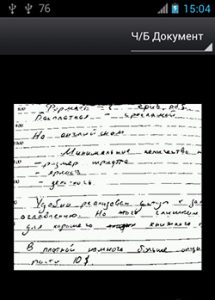
Scansione di documenti in bianco e nero Camscanner per Android
A differenza di alcuni analoghi scanner CAM, ha una funzione di tiro al pacchetto. Ma c'è uno svantaggio. Ogni file PDF riceve una filigrana, che viene rimossa solo in una versione a pagamento.
A proposito, Camscanner supporta il riconoscimento del testo ottico (OCR). Ma, come ha dimostrato la pratica, solo il russo è supportato dalle lingue e anche che il testo è riconosciuto, l'immagine dovrebbe avere la massima qualità. Pertanto, a questi scopi è meglio utilizzare Google Drive o altre applicazioni di terze parti.
Come lavorare con CAM Scanner?
La finestra di lavoro ha due aree. Il principale è destinato a lanciare una nuova scansione. Sul lato si trova un pannello con tag che possono essere utilizzati per vari documenti. Nell'ultimo paragrafo è presente una configurazione di tag in cui è possibile rimuovere parole non necessarie in modo che l'applicazione sia il più conveniente possibile.
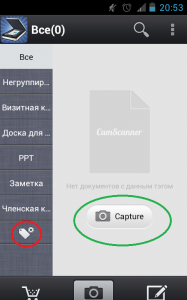
La schermata principale di Camscanner
Nella parte superiore c'è un'icona di ricerca e impostazioni aggiuntive. Quest'ultimo ha molte funzioni diverse. Qui è possibile configurare la scansione, l'elaborazione automatica e anche indicare il percorso in cui il documento verrà salvato. Le impostazioni hanno anche una funzione di sincronizzazione con altri gadget, nonché una memoria cloud in cui verranno archiviati i documenti finiti. Tutto è salvato in formato PDF o JPG.
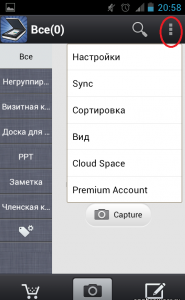
Mencanner Context Menu
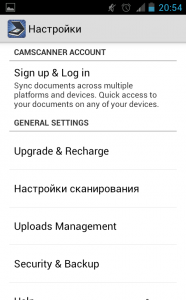
Come configurare Camscanner?
Come scansionare il documento?
Nella zona principale, fai clic su "Catturare" Con un'icona della fotocamera. Successivamente, puoi scegliere la fotografia di un documento di elaborazione o la modifica di un'immagine pronta dalla galleria. Se si desidera scattare una foto di un documento o parte di esso, basta inserire la fotocamera sull'oggetto desiderato e premere il tasto di tiro. Il programma determinerà i confini con cui puoi essere d'accordo o crearne uno tuo.
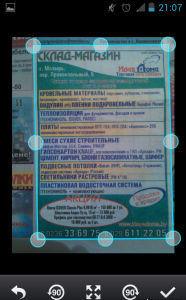
Camscanner Auto -cuilding
Camscanner verrà tagliato con una foto che può essere modificata tramite il pulsante Impostazioni. Quando il documento viene salvato, verrà salvato nella zona principale.

Impostazioni Camscanner
Scegliere "Modalità pacchetto" Per girare diversi documenti che vengono automaticamente archiviati con la possibilità di elaborazione. In una situazione del genere, avrai un documento in diverse pagine.
Ogni nuovo documento può essere rinominato, trasferito in un determinato gruppo, impostare i tag e inviare un'etichetta alla schermata principale. I documenti possono essere inviati per stampare, tramite fax o cloud storage, dove saranno tanto quanto necessario.
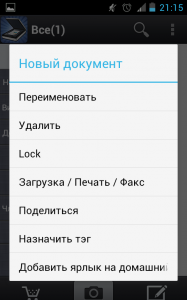
Mencanner menu
Pertanto, questo programma è indispensabile per lavorare con la documentazione, che sarà utile per studenti, scolari, uomini d'affari e così via. Ora avrai sempre un piccolo scanner con te.
